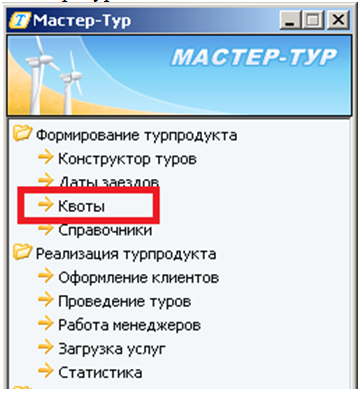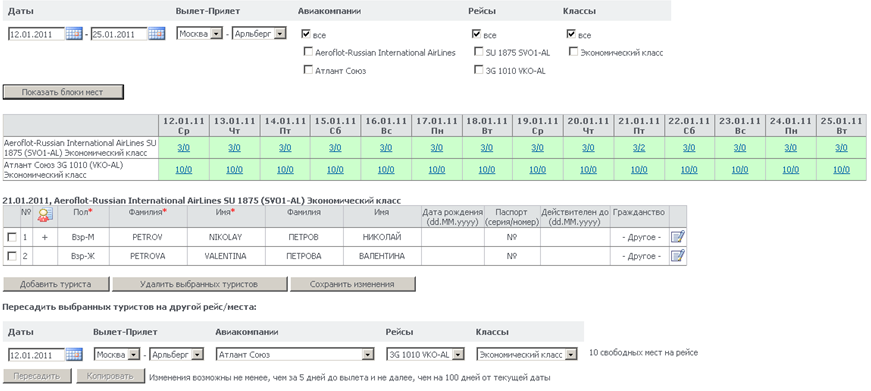Мастер-Web:Дополнительный модуль Управление блоками мест — различия между версиями
| [досмотренная версия] | [непроверенная версия] |
Biryukov (обсуждение | вклад) (→Работа с таблицей туристов) |
Porunova (обсуждение | вклад) (→Работа с таблицей туристов) |
||
| Строка 37: | Строка 37: | ||
Для изменения информации о туристах необходимо нажать иконку Редактировать. | Для изменения информации о туристах необходимо нажать иконку Редактировать. | ||
Для добавления туриста необходимо нажать кнопку «Добавить туриста», внести информацию о туристе и нажать кнопку «Сохранить изменения». Если свободных мест в блоке не осталось, кнопка «Добавить туриста» станет недоступна.<BR> | Для добавления туриста необходимо нажать кнопку «Добавить туриста», внести информацию о туристе и нажать кнопку «Сохранить изменения». Если свободных мест в блоке не осталось, кнопка «Добавить туриста» станет недоступна.<BR> | ||
| + | Туристов можно импортировать из файла ''' ''Excel'' ''', нажав на кнопку '''Загрузить'''. | ||
| + | В импортируемом файле должны присутствовать заголовки всех полей, которые отображаются в плагине и должны быть заполнены все обязательные поля. ''Обязательность полей настраивается в админке ПК «Мастер-Web»''. В файле над таблицей с туристами необходимо прописать дату вылета, код авиакомпании, номер рейса, аэропорт вылета и аэропорт прилета.<BR> | ||
| + | ''Пример импортируемого файла:'' | ||
| + | [[Файл:ep_212.png]]<BR> | ||
| + | ''Туристы не импортируются, если в файле их больше, чем свободных мест в квоте.'' | ||
| + | ''Инфанты не занимают место в квоте, но попадают в список пассажиров.'' | ||
| + | ''В импортируемом файле в поле '''Гражданство''' должны быть прописаны названия стран из таблицы '''Country''' из поля '''CN_NameLat''' или первые три и более символов из этого поля. | ||
Для удаления туриста необходимо выбрать его в таблице, установив флажок в первом столбце, нажать кнопку «Удалить выбранных туристов» и «Сохранить изменения». | Для удаления туриста необходимо выбрать его в таблице, установив флажок в первом столбце, нажать кнопку «Удалить выбранных туристов» и «Сохранить изменения». | ||
| + | |||
В экране имеется возможность пересадить туристов с одной даты на другую. Для этого необходимо выбрать туристов, выбрать необходимый рейс, используя фильтры (см. рис), и нажать кнопку «Пересадить». При этом выбранные туристы переносятся из одной заявки в другую. | В экране имеется возможность пересадить туристов с одной даты на другую. Для этого необходимо выбрать туристов, выбрать необходимый рейс, используя фильтры (см. рис), и нажать кнопку «Пересадить». При этом выбранные туристы переносятся из одной заявки в другую. | ||
<BR> | <BR> | ||
Версия 10:20, 18 мая 2018
Статья находится на стадии разработки.
Версия статьи от 18-05-2018.
Содержание
Введение
Данный модуль предоставляет доступ агентам-блочникам к выделенным для них блоками мест на авиаперелеты. Агенты получают возможность самостоятельно управлять выделенными для них блоками мест на авиаперелеты (рассаживать своих туристов на места, снимать, вносить данные туристов, и т.п.).
Установка
Для установки надстройки «Управление блоками мест» нужно выложить распакованные файлы из архива mw-quotablocks-2007.2.XX.XXXX.zip в каталог, где лежит ПК Мастер-Web.
Настройка
После установки Надстройка «Управление блоками мест» доступна в экране «Информация о заказе»: http://ip-адрес сервера/MasterWeb/Extra/QuotaBlocks.aspx.
Добавление секций
В конфигурационном файле web.config на одном уровне с секцией <appSettings/> необходимо добавить:
<location path="Extra/QuotaBlocks.aspx">
<system.web>
<authorization>
<deny users="?"/>
</authorization>
</system.web>
</location>
Подготовка данных
Для работы экрана «Управление блоками мест» необходимо завести агентские квоты на авиаперелеты.
Квоты заводятся в экране «Квоты», вызов которого доступен из главного меню ПК Мастер-Тур. Агентские квоты распределяются из общей квоты с помощью выделения части квоты на покупателя.
Работа в системе
Работа с таблицей наличия мест
Работа с экраном доступна только для авторизованных пользователей.
Для просмотра информации по блокам мест на авиаперелеты необходимо выбрать период дат, направление и нажать кнопку «Показать блоки мест». Дополнительно можно наложить фильтры по авиакомпании, номеру рейса и классу перелета.
Информация по наличию мест на блоке представлена в виде таблицы. В каждой ячейке наличие мест отображается в следующем формате: количество свободных мест/количество занятых мест.
Работа с таблицей туристов
По нажатию на наличие мест на определенную дату загрузится список туристов на блоке.
Для изменения информации о туристах необходимо нажать иконку Редактировать.
Для добавления туриста необходимо нажать кнопку «Добавить туриста», внести информацию о туристе и нажать кнопку «Сохранить изменения». Если свободных мест в блоке не осталось, кнопка «Добавить туриста» станет недоступна.
Туристов можно импортировать из файла Excel , нажав на кнопку Загрузить.
В импортируемом файле должны присутствовать заголовки всех полей, которые отображаются в плагине и должны быть заполнены все обязательные поля. Обязательность полей настраивается в админке ПК «Мастер-Web». В файле над таблицей с туристами необходимо прописать дату вылета, код авиакомпании, номер рейса, аэропорт вылета и аэропорт прилета.
Пример импортируемого файла:
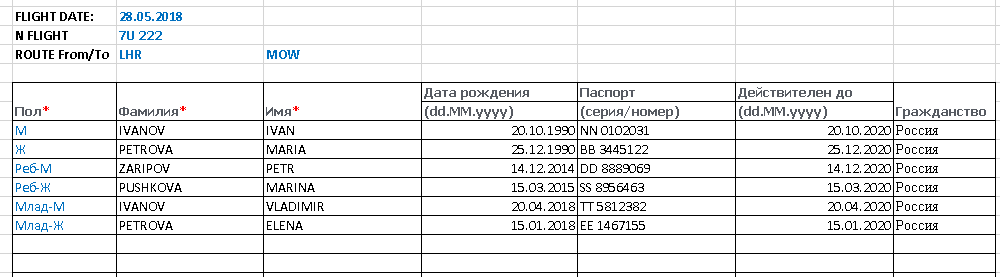
Туристы не импортируются, если в файле их больше, чем свободных мест в квоте. Инфанты не занимают место в квоте, но попадают в список пассажиров. В импортируемом файле в поле Гражданство должны быть прописаны названия стран из таблицы Country из поля CN_NameLat или первые три и более символов из этого поля.
Для удаления туриста необходимо выбрать его в таблице, установив флажок в первом столбце, нажать кнопку «Удалить выбранных туристов» и «Сохранить изменения».
В экране имеется возможность пересадить туристов с одной даты на другую. Для этого необходимо выбрать туристов, выбрать необходимый рейс, используя фильтры (см. рис), и нажать кнопку «Пересадить». При этом выбранные туристы переносятся из одной заявки в другую.
В экране также имеется возможность скопировать туристов с одного блока мест на другое. Для этого необходимо выбрать туристов, выбрать необходимый рейс, используя фильтры (см. рис), и нажать кнопку «Копировать». При этом выбранные туристы копируются из одной заявки в другую.
Работа с заявками
При добавлении туристов в блок мест на определенную дату, в котором еще нет занятых мест, в системе создается новая заявка. В заявке указана соответствующая услуга авиаперелета и туристы. Заявку можно просмотреть в экране «Список заявок» ПК Мастер-Web или экране «Работа менеджеров» ПК Мастер-Тур. При любом изменении туристов автоматически вносятся изменения в существующую заявку. Если в ПК Мастер-Тур или Мастер-Web уже создана заявка с услугой авиаперелета, на которую заведена агентская квота, то туристы из этой заявки отображаются в экране «Управление блоками мест».